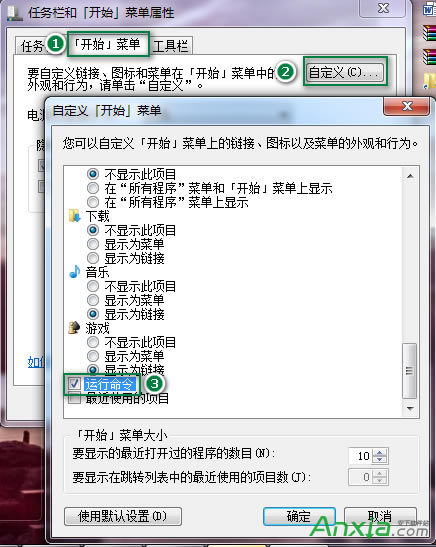Win7运行在啥地方
发布时间:2024-04-05 文章来源:深度系统下载 浏览:
| 对于电脑爱好者来说,开始菜单中的“运行”是再熟悉不过的了,使用次数肯定是相当频繁的。但是在新的windows 7系统中,单击开始却不能见到“运行”的身影了。其实“运行”只是被隐藏在了附件菜单之下。在“所有程序”的“附件”菜单中就可以看到那个熟悉的身影了。可是,每次都需要如此复杂的操作吗?答案是否定的,下面我们就把“运行”请回到开始菜单。 找回Windows7运行方法一:最简单的方法!按快捷键WinKey+R,就能调出运行命令窗口了。
方法二:右键单击桌面下面的任务栏→选择“属性”→将选项卡切换到“「开始」菜单”→单击“自定义”按钮→将滑块拉到最下方,将“运行命令”复选框的勾勾上,确定退出即可。
方法三:高大上的装13大法!在计算机地址栏中输入"%windir%System32gpedit.msc"打开“本地组策略编辑器”→展开“用户配置”下的“管理模板”→选择“开始菜单和任务栏”→将滑块拉至最下方找到“将‘运行’命令将添加到「开始」菜单”→右键单击此策略选择“编辑”将其状态设置为“已启用”,确定退出即可。同时注意本页面中还有一个“从「开始」菜单中删除‘运行’链接”策略,如果将其状态设置为“已启用”,则前面的两种方法都将失效。由于Windows 7专业版、旗舰版和企业版中才包含“本地组策略编辑器”,所以方法二只适用于这三个版本的系统,方法一则不受版本限制。 找到Win7运行在哪了吗?三种方法适合不同场合,自用建议方法一,帮MM弄电脑的时候的时候强烈建议方法三! |
相关文章
本类教程排行
系统热门教程
本热门系统总排行